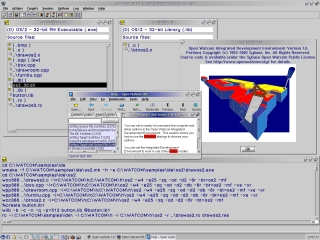Kur kryeni detyra të caktuara gjatë punës me tabelën, mund të jetë e nevojshme të numërohen qelizat e mbushura me të dhëna. Excel e siguron këtë me mjete të integruara. Le të zbulojmë se si të kryejmë procedurën e specifikuar në këtë program.
Numërimi i qelizave
Në Excel, numri i qelizave të mbushura mund të shihet duke përdorur një kundër në shiritin e statusit ose një numër funksionesh, secila prej të cilave numëron elemente të mbushura me një lloj të caktuar të dhënash.
Metoda 1: kundër në shiritin e statusit
Mënyra më e lehtë për të numëruar qelizat që përmbajnë të dhëna është përdorimi i informacionit nga banaku, i cili ndodhet në anën e djathtë të shiritit të statusit në të majtë të butonave për ndërrimin e mënyrave të shikimit në Excel. Ndërsa një gamë është e theksuar në fletë në të cilën të gjithë elementët janë bosh ose vetëm një përmban disa vlera, ky tregues fshihet. Numri automatik shfaqet automatikisht kur zgjidhen dy ose më shumë qeliza jo boshe dhe menjëherë tregon numrin e tyre pas fjalës "Numri".

Por, megjithëse ky sportel është aktivizuar si parazgjedhje, dhe vetëm pret që përdoruesi të nxjerrë në pah elemente të caktuara, në disa raste mund të çaktivizohet me dorë. Atëherë çështja e përfshirjes së saj bëhet e rëndësishme. Për ta bërë këtë, kliko me të djathtën në shiritin e statusit dhe në listën që shfaqet, kontrolloni kutinë pranë "Numri". Pas kësaj, sporteli do të shfaqet përsëri.

Metoda 2: Funksioni COUNT
Numri i qelizave të mbushura mund të llogaritet duke përdorur funksionin COUNT. Ai ndryshon nga metoda e mëparshme në atë që ju lejon të rregulloni llogaritjen e një game të caktuar në një qelizë të veçantë. Kjo do të thotë, për të parë informacionin mbi të, zona nuk do të duhet të ndahet vazhdimisht.
- Zgjidhni zonën në të cilën do të shfaqet rezultati i numërimit. Klikoni në ikonën "Vendos funksionin".
- Hapet dritarja Funksioni Wizard. Ne jemi duke kërkuar për një element në listë "COUNTA". Pasi të theksohet ky emër, klikoni në butonin "OK".
- Fillon dritarja e argumentit. Argumentet për këtë funksion janë referenca në qelizë. Lidhja me diapazonin mund të vendoset manualisht, por është më mirë të vendosni kursorin në fushë "Value1"ku doni të shkruani të dhëna dhe zgjidhni zonën përkatëse në fletë. Nëse dëshironi të numëroni qelizat e mbushura në disa rangje të ndara nga njëra-tjetra, atëherë koordinatat e diapazonit të dytë, të tretë dhe vijues duhet të futen në fushat e quajtura "Value2", "Value3" etj Kur futen të gjitha të dhënat. Klikoni në butonin "OK".
- Ky funksion mund të futet manualisht në një qelizë ose një linjë formulash, duke iu përmbajtur sintaksës së mëposhtme:
= COUNT (vlera1; vlera2; ...) - Pas futjes së formulës, programi në zonën e paravezuar tregon rezultatin e numërimit të qelizave të mbushura të diapazonit të specifikuar.





Metoda 3: Funksioni COUNT
Përveç kësaj, për të numëruar qelizat e mbushura në Excel ekziston edhe një numër i funksionit. Për dallim nga formula e mëparshme, ai numëron vetëm qelizat e mbushura me të dhëna numerike.
- Ashtu si në rastin e kaluar, zgjidhni qelizën ku do të shfaqen të dhënat dhe në të njëjtën mënyrë ekzekutoni Wizard Function. Në të zgjedhim operatorin me emrin "ACCOUNT". Klikoni në butonin "OK".
- Fillon dritarja e argumentit. Argumentet janë të njëjta me përdorimin e metodës së mëparshme. Roli i tyre u referohet qelizave. Ne futim koordinatat e rangjeve në fletë në të cilat ju duhet të numëroni numrin e qelizave të mbushura me të dhëna numerike. Shtypni butonin "OK".

Për prezantimin manual të formulës, i përmbahemi sintaksës së mëposhtme:
= COUNT (vlera1; vlera2; ...) - Pas kësaj, në zonën në të cilën ndodhet formula, do të shfaqet numri i qelizave të mbushura me të dhëna numerike.



Metoda 4: Funksioni COUNTIF
Ky funksion ju lejon të llogarisni jo vetëm numrin e qelizave të mbushura me shprehje numerike, por vetëm ato që korrespondojnë me një gjendje të caktuar. Për shembull, nëse vendosni kushtin "> 50", atëherë do të merren parasysh vetëm ato qeliza që përmbajnë një vlerë më të madhe se numri 50. Ju gjithashtu mund të vendosni vlerat "<" (më pak), "" (jo të barabarta), etj.
- Pasi të keni zgjedhur një qelizë për të shfaqur rezultatin dhe keni filluar Wizard-in e Funksionit, zgjidhni hyrjen "Countif". Klikoni në butonin "OK".
- Hapet dritarja e argumentit. Ky funksion ka dy argumente: diapazonin ku llogariten qelizat, dhe kriteri, pra gjendja për të cilën folëm më lart. Në fushë "Gama" shkruani koordinatat e zonës së përpunuar dhe në terren "Kriteri" futni kushtet. Pas kësaj, klikoni në butonin "OK".

Për futjen manuale, shablloni është si më poshtë:
= COUNTIF (varg; kriter) - Pas kësaj, programi numëron qelizat e mbushura të diapazonit të zgjedhur, të cilat korrespondojnë me gjendjen e specifikuar, dhe i shfaq ato në zonën e specifikuar në paragrafin e parë të kësaj metode.



Metoda 5: Funksioni COUNTIF
Operatori COUNTIF është një version i avancuar i funksionit COUNTIF. Përdoret kur duhet të specifikoni më shumë se një kusht përputhen për varg të ndryshëm. Në total, mund të specifikoni deri në 126 kushte.
- Ne caktojmë qelizën në të cilën do të shfaqet rezultati dhe do të ekzekutojmë Wizard Function. Ne jemi duke kërkuar një element në të "SCHOTESLIMN". Zgjidhni atë dhe klikoni në butonin. "OK".
- Hapet dritarja e argumentit. Në fakt, argumentet e funksionit janë të njëjta me ato të mëparshme - "Gama" dhe "Gjendja". Dallimi i vetëm është se mund të ketë shumë varg dhe kushte përkatëse. Vendosni adresat e rangjeve dhe kushtet përkatëse, dhe pastaj klikoni në butonin "OK".

Sintaksa për këtë funksion është si më poshtë:
= COUNTIME (condition_range1; condition1; condition_range2; condition2; ...) - Pas kësaj, aplikacioni numëron qelizat e mbushura të rangjeve të specifikuara, të cilat korrespondojnë me kushtet e përcaktuara. Rezultati shfaqet në zonën e shënuar më parë.



Siç mund ta shihni, numërimi më i thjeshtë i numrit të qelizave të mbushura në intervalin e zgjedhur mund të shihet në shiritin e statusit Excel. Nëse duhet të shfaqni rezultatin në një zonë të veçantë në fletë, dhe madje edhe më shumë për të llogaritur, duke marrë parasysh disa kushte, atëherë në këtë rast funksione të specializuara do të vijnë në shpëtim.